Come trasmettere in live streaming su Twitter
Social Media / / August 05, 2021
Un live streaming è ora un potente strumento ampiamente utilizzato su tutte le piattaforme di social media per diffondere informazioni e persino per comunicare con le persone contemporaneamente. Lo streaming live o video in diretta è una funzionalità che abbiamo visto per la prima volta su Instagram e Facebook, e ora anche Twitter si è unito. Sì, ora puoi condividere tweet in live streaming con i tuoi follower.
Il live streaming ti consente di condividere informazioni vitali intorno a te e può essere utile se desideri diffondere rapidamente notizie ai tuoi follower. Ma come accedi a questa funzione sulla tua app? Bene, in questo articolo, daremo un'occhiata a come avviare un live streaming. Daremo anche uno sguardo alla serie di altre funzionalità che puoi utilizzare mentre sei in live streaming su Twitter.

Come trasmettere in live streaming (Go Live) su Twitter?
Innanzitutto, devi avere l'applicazione Twitter installata sul tuo telefono. Puoi installarlo dallo Store. Quindi devi accedere al tuo account Twitter sull'applicazione Twitter.
- Apri l'app Twitter sul tuo dispositivo.
- Sotto nell'angolo in basso a destra, vedrai la nuova icona di tweet. Toccalo.
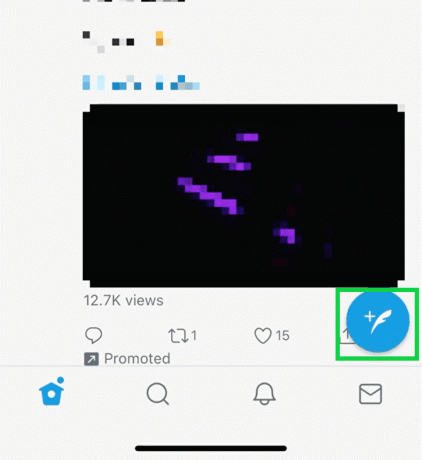
- Nel menu successivo che si apre, tocca il pulsante della fotocamera sul lato sinistro.
- Vedrai una nuova schermata con le opzioni Video, Capture e Live. Tocca Live.
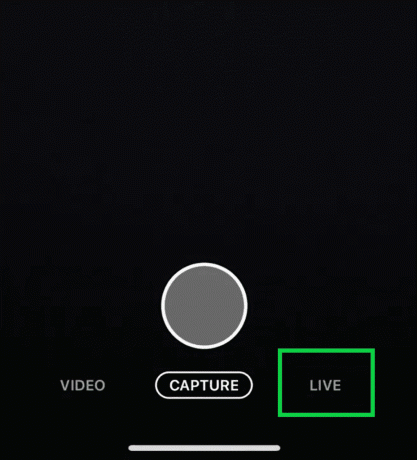
- In alto, vedrai una finestra di dialogo con sopra scritto What’s Happening.
- Toccalo e puoi quindi aggiungere la descrizione del tuo live streaming per far sapere agli altri di cosa tratta il tweet in live streaming.

- Subito sotto, vedrai anche l'opzione Aggiungi posizione, toccala per aggiungere la tua posizione corrente e chiederà l'autorizzazione alla posizione quando lo fai. Consentilo se desideri che il tuo live streaming mostri la tua posizione attuale.
- In alto, vedrai diverse funzionalità. Vedrai un'icona della torcia che puoi utilizzare per accendere o spegnere la torcia del tuo dispositivo. C'è anche un'icona di commutazione della fotocamera che passerà dalla fotocamera anteriore a quella posteriore. Vedrai un'icona del microfono che puoi usare se vuoi solo fare uno streaming audio dal vivo. Il video verrà quindi disattivato.
- Troverai anche un'icona nell'angolo in alto a destra che abiliterà o disabiliterà gli ospiti sul tuo live streaming.
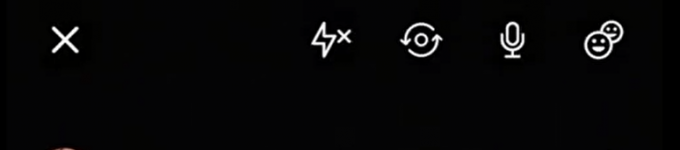
- Al centro, vedrai un'opzione per invitare ospiti. Puoi toccare qui per invitare le persone a partecipare al tuo live streaming. Gli inviti verranno inviati all'account dell'ospite tramite un DM (messaggio diretto).
- Tocca l'opzione Passa dal vivo appena sotto Invita ospiti per attivare il tuo streaming quando tutte le tue impostazioni per il live streaming sono state risolte.

- Durante il live streaming, puoi utilizzare la casella dei commenti in basso per condividere commenti di testo sul tuo live streaming.
- Proprio accanto alla casella dei commenti, vedrai un'icona a tre punti. Toccalo per vedere più opzioni per il tuo live streaming.
- Quando hai finito con il tuo live streaming, tocca semplicemente la X nell'angolo in alto a sinistra.

- Vedrai un pop-up che chiede conferma. Tocca Interrompi trasmissione per confermare la tua azione.

Quindi ora sai come fare un live streaming su Twitter. Se hai domande su questa guida, commenta di seguito. Inoltre, assicurati di controllare i nostri altri articoli su Suggerimenti e trucchi per iPhone,Suggerimenti e trucchi per Android, Suggerimenti e trucchi per PCe molto altro per informazioni più utili.
Un fanatico della tecnologia che ama i nuovi gadget e sempre desideroso di conoscere gli ultimi giochi e tutto ciò che accade nel mondo della tecnologia e intorno a esso. Ha un enorme interesse per Android e dispositivi di streaming.


![Come installare Stock ROM su Dexp BS250 [Firmware Flash File]](/f/9d09b805e78355520e9d61e91ff61f5b.jpg?width=288&height=384)
